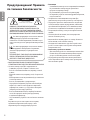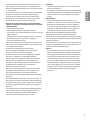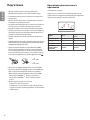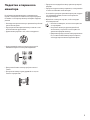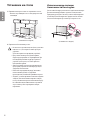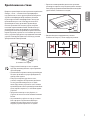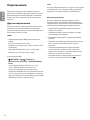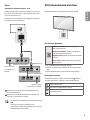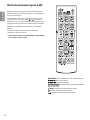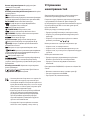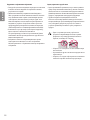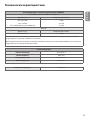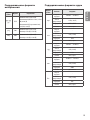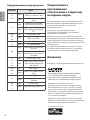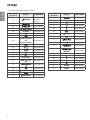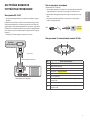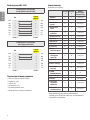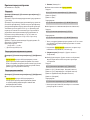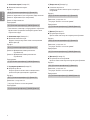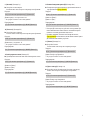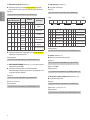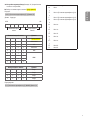Перед началом эксплуатации устройства внимательно
ознакомьтесь с данным руководством и сохраните его для
будущего использования.
РУКОВОДСТВО ПОЛЬЗОВАТЕЛЯ
Руководство по
технике безопасности
Монитор LG Digital Signage
(МОНИТОР SIGNAGE)
www.lg.com
Авторское право © LG Electronics Inc., 2018. Все права защищены.

РУССКИЙ
2
Предупреждение! Правила
по технике безопасности
ОПАСНОСТЬ ПОРАЖЕНИЯ
ЭЛЕКТРИЧЕСКИМ ТОКОМ. НЕ ОТКРЫВАТЬ.
ВНИМАНИЕ: ДЛЯ СНИЖЕНИЯ РИСКА ПОРАЖЕНИЯ
ЭЛЕКТРИЧЕСКИМ ТОКОМ НЕ СНИМАЙТЕ КРЫШКУ (ИЛИ
ЗАДНЮЮ ПАНЕЛЬ). ВНУТРИ НЕТ КОМПОНЕНТОВ, КОТОРЫЕ
МОГЛИ БЫ ОБСЛУЖИВАТЬСЯ ПОЛЬЗОВАТЕЛЕМ. ОБРАТИТЕСЬ К
КВАЛИФИЦИРОВАННОМУ СПЕЦИАЛИСТУ ПО ОБСЛУЖИВАНИЮ.
Этот символ предупреждает пользователя о наличии
внутри корпуса устройства неизолированных
компонентов с опасным напряжением, величины которого
может оказаться достаточно для поражения электрическим
током.
Этот символ предупреждает пользователя о важных
инструкциях по эксплуатации и обслуживанию,
указанных в документации, которая прилагается к
устройству.
ПРЕДУПРЕЖДЕНИЕ: ЧТОБЫ СНИЗИТЬ РИСК ВОЗНИКНОВЕНИЯ
ПОЖАРА ИЛИ ПОРАЖЕНИЯ ЭЛЕКТРИЧЕСКИМ ТОКОМ,
ОБЕРЕГАЙТЕ УСТРОЙСТВО ОТ ДОЖДЯ И ВЛАГИ.
• ВО ИЗБЕЖАНИЕ ВОЗГОРАНИЯ НЕ РАЗМЕЩАЙТЕ РЯДОМ С
УСТРОЙСТВОМ СВЕЧИ ИЛИ ДРУГИЕ ИСТОЧНИКИ ОТКРЫТОГО ОГНЯ.
• Не ставьте монитор и пульт ДУ в следующих местах:
- Защищайте устройство от прямого солнечного света.
- В местах с повышенной влажностью, например, в ванной
комнате;
- Вблизи источников тепла, например, печей, обогревателей
и др.;
- Вблизи кухонных столов или увлажнителей, где на них может
попасть пар или масло;
- В местах, не защищенных от дождя или ветра;
- Не допускайте попадания на устройство капель или брызг
жидкостей, а также не ставьте предметы с жидкостями,
например вазы, чашки и т. д., на устройство или над ним
(например, на полках над устройством);
- Возле воспламеняемых веществ, например бензина или
свечей. Не подвергайте монитор непосредственному
воздействию кондиционера;
- Не устанавливайте устройство в местах большого скопления
пыли.
В противном случае это может привести к возгоранию,
поражению электрическим током, взрыву, а также
неправильной работе или деформации устройства.
•
- Устанавливайте монитор в местах с надлежащей вентиляцией.
Не устанавливайте монитора внутри ограниченного
пространства, например в шкафу.
- Не устанавливайте устройство на ковёр или подушку.
- Не накрывайте устройство тканью или другими материалами,
когда оно включено.
• Не прикасайтесь к вентиляционным отверстиям. При
длительном просмотре монитора они могут очень нагреться.
• Не допускайте физического или механического воздействия
на кабель питания, а именно перекручивания, завязывания,
перегибания кабеля. Обращайте особое внимание на вилки,
розетки и места соединения кабеля питания с устройством.
• Не перемещайте монитор, если к розетке подключен кабель
питания.
• Не используйте кабель питания, если он поврежден или
неплотно вставлен в розетку.
• Отключая кабель питания, держите его за вилку. Не тяните за
кабель питания, чтобы отключить монитор.
• Не подключайте слишком много устройств к одной сетевой
розетке. Это может привести к возгоранию или поражению
электрическим током.
•
- Для отключения устройства от питания служит вилка кабеля
питания. На случай возникновения экстренных ситуаций
доступ к сетевой вилке должен оставаться свободным.
• Не разрешайте детям забираться на монитор или повисать
на нем. В противном случае монитор может опрокинуться и
нанести тяжелые травмы.

РУССКИЙ
3
• Убедитесь, что кабель питания полностью вставлен в монитор
и настенную розетку. Несоблюдение этого требования может
привести к повреждению вилки и розетки, а в некоторых случаях
— и к возгоранию.
• Не вставляйте в устройство металлические или воспламеняемые
предметы. Если в устройство попал посторонний предмет,
отключите кабель питания и обратитесь в сервисный центр.
• Не прикасайтесь к свободному концу подключенного кабеля
питания. Возможно поражение электрическим током.
•
.
- Устройство было повреждено.
- При попадании в устройство (например, в адаптер
переменного тока, на кабель питания или в монитор) воды или
другого вещества.
- При появлении запаха дыма или других запахов от монитора.
- Во время грозы или если устройство не планируется
использовать длительное время.
Даже если монитор выключен с помощью пульта ДУ или кнопки,
он все равно остается подключенным к источнику питания, пока
не отсоединен кабель питания.
• Не используйте вблизи монитора высоковольтное
электрооборудование (например, электромухобойку). В
результате устройство может быть повреждено.
• Не пытайтесь каким-либо способом модифицировать данное
устройство без письменного разрешения компании LG
Electronics. Возможно случайное возгорание или поражение
электрическим током. Обратитесь в местный сервисный
центр для обслуживания или ремонта. Несанкционированная
модификация может лишить пользователя права на
использование данного устройства.
• Используйте только дополнительные устройства/аксессуары,
одобренные компанией LG Electronics. Несоблюдение этого
требования может привести к возгоранию, поражению
электрическим током, неправильной работе или повреждению
устройства.
• Не разбирайте адаптер переменного тока и кабель питания. Это
может привести к пожару или поражению электрическим током.
• Пользуйтесь адаптером осторожно, не допускайте его падения и
не подвергайте ударам. Удары могут привести к повреждению
устройства.
• Чтобы снизить риск возгорания или поражения электрическим
током, не прикасайтесь к монитору мокрыми руками. Если
контакты кабеля питания влажные или покрыты пылью,
полностью просушите вилку или сотрите с нее пыль.
•
- Храните аксессуары (батарейки и т.д.) в безопасном месте,
недоступном для детей.
- Не замыкайте, не разбирайте батарейки и не подвергайте их
чрезмерному нагреванию. Не утилизируйте батарейки путем
сжигания. Оберегайте элементы питания от чрезмерного
нагрева.
•
- Перед перемещением устройства убедитесь, что оно
выключено и отключено от сети, а все кабели отсоединены.
Для переноски больших мониторов может понадобиться
2 человека. Не давите на переднюю панель монитора и не
нагружайте ее. В противном случае это может привести к
повреждению устройства, возгоранию или травме.
• Держите влагопоглощающий упаковочный материал и
виниловую упаковку в месте, недоступном для детей.
• Не подвергайте устройство ударам и не допускайте попадания
в него посторонних предметов. Не допускайте падения на экран
каких-либо предметов.
• Не нажимайте сильно на панель рукой или острым предметом
(гвоздем, карандашом или ручкой). Не царапайте панель. Это
может привести к повреждениям экрана.
•
- Перед очисткой отключите кабель питания. Затем осторожно
протрите устройство мягкой/сухой тканью. Не распыляйте
воду или другие жидкости непосредственно на монитор. Не
используйте для чистки монитора очистители для стекла,
освежители воздуха, средства от насекомых, смазочные
вещества, восковую полировальную пасту (автомобильную
или промышленную), абразивные средства, растворители,
бензол, спирт и другие вещества, которые могут повредить
устройство или его панель. В противном случае возможно
поражение электрическим током или повреждение
устройства.

РУССКИЙ
4
Подготовка
• При первом включении после приобретения процесс
инициализации монитора может занять несколько минут.
• Реальный вид монитора может отличаться от показанного на
изображениях.
• Экранное меню монитора может незначительно отличаться от
изображенного в данном руководстве.
• Доступные меню и параметры могут отличаться в зависимости
от используемого источника входа или модели устройства.
• В будущем в монитор могут быть добавлены новые функции.
• Доступ к устройству и розетке должен оставаться свободным. В
некоторых устройствах нет кнопки вкл./выкл. Их выключают с
помощью отсоединения кабеля питания.
• Комплектация устройства может отличаться в зависимости от
модели.
• Спецификации устройства или содержание данного руководства
может изменяться без предварительного уведомления, ввиду
модернизации функций устройства.
• Для обеспечения оптимального соединения кабели HDMI и
USB-устройства должны иметь корпус разъема толщиной не
более 10 мм и шириной не более 18 мм. Если кабель USB или
устройство USB не удается вставить в разъем USB на мониторе,
воспользуйтесь удлинителем, который поддерживает USB .
A
B
A
B
* A
<
=
10 мм
* B
<
=
18 мм
• Используйте сертифицированный кабель с логотипом HDMI.
• При использовании несертифицированного кабеля HDMI экран
может отображаться неправильно или может возникнуть
ошибка подключения. Рекомендуемые типы кабелей HDMI:
- Высокоскоростной HDMI®/
TM
-кабель (3 м или короче);
- Высокоскоростной HDMI®/
TM
-кабель с Ethernet (3 м или
короче).
• ПО SuperSign и Руководство пользователя
- Загрузка с веб-сайта LG Electronics.
- Перейдите на веб-сайт LG Electronics (http://partner.lge.com) и
загрузите последнюю версию программного обеспечения для
вашей модели.
Кронштейн для настенного
крепления
(в зависимости от модели)
Убедитесь в том, что винты и настенный кронштейн отвечают
стандартам VESA. В следующей таблице приведены стандартные
габариты для комплектов настенного крепления.
A
B
65UL3E
75UL3E
86UL3E
VESA (A x B) () 300 x 300 600 x 400
M6 M8
4 4
OLW480B LSW640B

РУССКИЙ
5
Поднятие и переноска
монитора
Во избежание повреждения монитора и появления на нем
царапин, а также для обеспечения безопасной транспортировки
независимо от типа и размера монитора соблюдайте следующие
указания.
• Рекомендуется переносить монитор в оригинальной коробке или
упаковочном материале.
• Перед переноской или поднятием монитора отключите от него
кабель питания и все другие кабели.
• Держите монитор экраном от себя, чтобы не повредить его.
• Крепко удерживайте монитор за корпус сверху и снизу. Не
нажимайте на экран и на области решетки динамика.
• Для переноски большого монитора требуется не менее 2
человек.
• При переноске монитора в руках удерживайте его так, как
показано на рисунке ниже.
• При переноске не подвергайте монитор тряске или чрезмерной
вибрации.
• При переноске держите монитор вертикально, не поворачивайте
его набок и не наклоняйте влево или вправо.
• Не оказывайте чрезмерного давления на каркас рамы, ведущего
к ее сгибанию/деформации, так как это может привести к
повреждению экрана.
• Обращайтесь с монитором осторожно, чтобы не повредить
выступающие кнопки.
• Избегайте касания экрана, так как это может привести к
его повреждению.
• Не переносите монитор за держатели для кабелей,
так как они могут оторваться. Это может привести к
травмам и повреждению монитора.
• Прикрепляя подставку, положите монитор экраном вниз
на стол с мягкой обивкой или на ровную поверхность,
чтобы предотвратить появление царапин на экране.

РУССКИЙ
6
Установка на столе
1 Поднимите монитор и поставьте его вертикально на столе.
• Оставьте зазор минимум 10 см от стены для достаточной
вентиляции.
10см
10см
10см
10см
10см
(в зависимости от модели)
2 Подключите кабель питания к розетке.
• Не наносите посторонние вещества (масла, смазочные
вещества и т. п.) на поверхность винта при сборке
устройства.
(Это может привести к повреждению устройства).
• При установке монитора на подставке примите
меры по предотвращению его опрокидывания. При
несоблюдении указанных мер предосторожности
устройство может упасть, что может привести к
нанесению Вам травмы.
• Для обеспечения безопасности и продолжительного
срока службы устройства не используйте детали, не
одобренные изготовителем.
• Какие-либо повреждения или ущерб, вызванные
использованием деталей, не одобренных
производителем, не являются гарантийным случаем.
• Убедитесь, что винты правильно вставлены и надежно
затянуты. (Если они не слишком надежно затянуты,
после установки монитор может наклониться вперед.)
Не затягивайте винты слишком сильно в противном
случае они могут быть повреждены и затянуты
неправильно.
Использование системы
безопасности Kensington
Разъем замка Kensington расположен на задней панели монитора.
Дополнительная информация по установке и использованию
приведена в руководстве к системе безопасности Kensington или
на сайте http://www.kensington.com. Проденьте кабель системы
безопасности Kensington через монитор и отверстие в столе.
(в зависимости от модели)

РУССКИЙ
7
Крепление на стене
Прикрепите кронштейн для настенного крепления к задней панели
монитора, а затем — к сплошной стене перпендикулярно к
полу. Для монтажа на стене из других строительных материалов
обратитесь к квалифицированному специалисту. Компания
LG рекомендует вызывать квалифицированного мастера для
крепления монитораа к стене. Рекомендуется использовать
кронштейн для настенного крепления LG. Кронштейн для
настенного крепления LG обеспечивает удобство настройки
положения с подключенными кабелями. Если Вы используете
кронштейн для настенного крепления другого производителя,
рекомендуется использовать кронштейн, который обеспечивает
надежное крепление устройства на стене и наличие достаточного
места за устройством для удобного подсоединения всех внешних
устройств. Рекомендуется подключать все кабели до установки
фиксированных настенных креплений.
10см
10см
10см
10см
10см
(в зависимости от модели)
• Перед установкой монитора на стене отсоедините
подставку, выполнив действия по ее присоединению в
обратном порядке.
• Дополнительные сведения по винтам и кронштейну для
настенного крепления см. в разделе Принадлежности,
приобретаемые отдельно.
• Если требуется закрепить устройство на стене,
установите стандартное VESA-крепление для монтажа
на стене (дополнительная деталь) на его задней
панели. При установке устройства на стене с помощью
кронштейна для настенного крепления (дополнительная
деталь) надежно закрепите его, во избежание падения
устройства.
• При установке монитора на стене убедитесь, что
устройство не повисает на кабеле питания и сигнальных
кабелях.
• Не устанавливайте устройство на стену, где оно может
быть подвержено воздействию масляных паров
(например, на кухне, рядом с плитой). Это может
повредить устройство и привести к его падению.
• При использовании кронштейна для настенного крепления
рекомендуется закрывать отверстие для подставки с помощью
ленты для предотвращения скапливания пыли или попадания
туда насекомых. (в зависимости от модели)
Отверстие для подставки
• Для данной модели не поддерживается установка с
возможностью поворота, а только стандартная установка.
A
A
A
A

РУССКИЙ
8
Подключения
Подключите к монитору различные внешние устройства и
переключайте режимы входа для выбора внешнего устройства.
Для получения дополнительной информации о подключении
внешнего устройства см. руководства пользователя каждого
устройства.
Другие подключения
Подключите монитор к внешним устройствам. Для получения
оптимального качества изображения и звука подключайте
монитор к внешнему устройству с помощью кабеля HDMI. Не все
кабели входят в комплект поставки.
HDMI
• Поддерживаемый формат HDMI аудио (В зависимости от
модели):
DTS (44,1 кГц / 48 кГц / 88,2 кГц / 96 кГц),
DTS HD (44,1 кГц / 48 кГц / 88,2 кГц / 96 кГц / 176,4 кГц / 192 кГц),
True HD (48 кГц),
Dolby Digital/Dolby Digital Plus (32 кГц / 44,1 кГц / 48 кГц),
PCM (32 кГц / 44,1 кГц / 48 кГц / 96 кГц / 192 кГц)
(Только для моделей UHD)
• () ( ) []
[ ] [HDMI ULTRA HD Deep
Colour]
- Вкл.: Поддержка 4K при 50/60 Гц (4:4:4, 4:2:2, 4:2:0)
- Выкл.: Поддержка 4K при 50/60 Гц, 8 бит (4:2:0)
Если устройство, подключенное к порту Вход, также
поддерживает ULTRA HD Deep Colour, изображение может быть
чётче. Но если устройство его не поддерживает, изображение
может быть искажено. В таком случае [Выкл.] параметр [HDMI
ULTRA HD Deep Colour] в настройках монитора.
USB
Некоторые USB концентраторы могут не работать. Если устройство
USB, подключенное через концентратор USB, не определяется,
подключите его непосредственно к разъему USB монитора.
Внешние устройства
Допустимо подключение следующих внешних устройств:
Проигрыватели Blu-ray, HD-приемники, DVD-проигрыватели,
видеомагнитофоны, аудиосистемы, устройств хранения данных
USB, ПК, игровые приставки и другие внешние устройства.
• Процесс подключения внешнего устройства отличается в
зависимости от модели.
• Подключайте внешние устройства независимо от порядка
расположения разъемов монитора.
• Инструкции по эксплуатации см. в документации внешнего
устройства.
• При подключении к монитору игровой приставки используйте
кабель, который поставляется в комплекте с игровой
приставкой.
• При воспроизведении материалов в формате ULTRA HD
с компьютера видео- и аудиопоток могут попеременно
прерываться, в зависимости от производительности вашего
компьютера. (в зависимости от модели)
• При подключении через LAN рекомендуется использовать
кабель CAT7. (Только при наличии разъема ).

РУССКИЙ
9
Сеть
Проводное подключение к сети
Данный монитор можно подключить к серверу Pro:Centric через
разъем LAN. После физического подключения монитор нужно
настроить для работы в сети.
Подключите разъем LAN модема или маршрутизатора сервера
Pro:Centric к разъему LAN монитора.
Сервер Pro:Centric
(в зависимости от
модели)
Широкополосный модем
Сервер Pro:Centric
(в зависимости от модели)
Маршрутизатор
Широкополосный модем
1
Подключите разъем LAN модема или маршрутизатора к
разъему LAN монитора.
2
Подключите разъем LAN компьютера к разъему AUX LAN
монитора. (в зависимости от модели)
• Не подключайте модульный телефонный кабель к порту
LAN.
• Поскольку существуют различные способы
подключения, следуйте инструкциям вашего оператора
связи или интернет-провайдера.
Использование кнопки
Функциями монитора можно управлять с помощью кнопки.
Основные функции
(Нажмите кнопку при
выключенном мониторе.)
1
(Нажмите и удерживайте
кнопку при включенном мониторе.)
(Нажмите кнопку при включенном
мониторе.
2
)
(Нажмите и удерживайте кнопку при
открытом меню.
3
)
1 Все запущенные приложения будут закрыты.
2 Нажмите эту кнопку, когда монитор включен, чтобы перейти в
меню.
3 Данную функцию можно использовать при открытом меню.
Настройка меню
Когда монитор включен, один раз нажмите кнопку . Выбирать
элементы меню можно с помощью соответствующей кнопки.
Выключение питания.
Изменение источника входного сигнала.
Настройка громкости.

РУССКИЙ
10
Использование пульта ДУ
Описания в данном руководстве относятся к кнопкам на пульте
ДУ. Внимательно прочтите данное руководство, чтобы правильно
пользоваться монитором.
Чтобы заменить батареи, откройте крышку батарейного отсека,
замените батареи (1,5 В AAA) с учётом и , указанных на
маркировке в отсеке, и закройте крышку отсека. Для извлечения
батарей выполните действия по их установке в обратном порядке.
Направляйте пульт ДУ на датчик дистанционного управления
монитора.
(Некоторые кнопки и сервисы могут быть недоступны в
зависимости от модели и региона).
* ,
3 .
() Включение или выключение питания монитора.
Включение монитора.
Выключение монитора.
Регулировка яркости экрана для снижения
энергопотребления.
Изменение источника входного сигнала.
Используется для просмотра 3D-видео.
Переключение между цифрами и буквами.

РУССКИЙ
11
Ввод цифр или букв в
зависимости от настройки.
Удаление введенной цифры или буквы.
/ Настройка
уровня громкости.
Выбор формата изображения.
Автоматическая регулировка положения изображения и
устранение мерцания изображения (только для сигнала RGB).
( ) Выключение/ Включение звука.
Регулировка яркости экрана. Функция PAGE не
поддерживается в этой модели.
Выбор режима изображения.
( ) Выбор главного меню.
Переход в меню для настройки баланса белого.
() Переход в главное меню или сохранение
введенных данных и выход из меню.
Кнопка меню SuperSign.
Прокрутка меню или параметров.
Выбор меню или параметров и подтверждение ввода.
() Возврат на один шаг при выполнении любых
действий пользователем.
Выход из всех задач и приложений экранного меню.
Управление различными мультимедийными
устройствами для просмотра мультимедийных материалов с
помощью пульта ДУ и меню SimpLink.
Выбор режима видеостены.
Если значение параметра Идентификатор
изображения совпадает со значением параметра Номер
устройства, можно управлять требуемым монитором в режиме
мультидисплея.
USB Управление воспроизведением
файлов мультимедиа.
Кнопка режима "Трюк" Может не
поддерживаться некоторыми моделями.
• Не используйте новые батареи вместе со старыми. Это
может привести к перегреву и протечкам батарей.
• Несоблюдение полярности батареи может привести к ее
взрыву или вытеканию электролита, что в свою очередь
может повлечь за собой возгорание, получение травм
или загрязнение окружающей среды.
• В данном устройстве используются батареи. В Вашей
стране могут действовать нормативные правила,
регулирующие утилизацию батарей надлежащим
образом для защиты окружающей среды. Для
получения сведений по утилизации и переработке
обратитесь к местным властям.
• Не подвергайте батареи воздействию источников
избыточного тепла, например, солнца, огня и т. д.
Устранение
неисправностей
Для улучшения качества работы устройства рекомендуется
обновление версии ПО (Программного обеспечения).
Покупателю следует убедиться в совместимости оборудования
с программным обеспечением LGE. При необходимости
проконсультируйтесь с представителем компании LGE и загрузите
пересмотренную версию ПО в соответствии с руководством,
предоставленным LGE.
Монитор не реагирует на команды пульта ДУ.
• Проверьте датчик ДУ на мониторае и повторите попытку.
• Убедитесь в отсутствии препятствий между монитораом и
пультом ДУ.
• Убедитесь, что батареи находятся в рабочем состоянии и
правильно установлены ( к , к ).
Монитор не включается: отсутствуют изображение и звук.
• Убедитесь в том, что монитора включен.
• Убедитесь в том, что кабель питания подключен к розетке.
• Убедитесь в том, что розетка работает, подключив к ней другие
устройства.
Монитор внезапно выключается.
• Проверьте параметры управления энергопотреблением.
Возможно, произошел сбой в сети электропитания.
• Проверьте, не включена ли функция автоматического
выключения.
При подключении к ПК (HDMI/DVI) отображается сообщение “Нет
сигнала”.
• Выключите и включите монитор с помощью пульта ДУ.
• Повторное подключение кабеля HDMI.
• Перезапустите ПК, не выключая монитор.

РУССКИЙ
12
• Если устройство кажется холодным на ощупь, при его включении
возможно небольшое мерцание. Это нормальное явление, с
устройством все в порядке.
• Данная панель является усовершенствованной моделью и
имеет разрешение в несколько миллионов пикселей. На панели
могут появляться мелкие черные точки и/или яркие цветные
точки (красные, синие или зеленые) размером 1ppm. Это не
является неисправностью и не влияет на производительность
и надежность устройства. Эта проблема также встречается в
продуктах других производителей и не является поводом для
обмена или денежного возмещения (денежной компенсации).
• В зависимости от угла просмотра (слева/справа/сверху/снизу)
яркость и цветность панели может изменяться.
Это происходит ввиду особенностей строения панели. Данные
изменения не связаны с производительностью устройства и не
являются неисправностью.
• Отображение статичного изображения длительное время
может привести к появлению остаточного изображения.
Избегайте длительного отображения на мониторе неподвижного
изображения.
,
• Звук потрескивания. Потрескивание, которое можно услышать
при просмотре или выключении монитора, вызвано тепловым
сжатием пластика из-за изменения температуры и влажности.
Данный шум является обычным явлением при использовании
продуктов, подверженных температурной деформации.
• Гудение электрической цепи/жужжание панели. Из
высокочастотной коммутационной схемы устройства может
исходить тихий шум, образованный при прохождении большого
тока, необходимого для работы устройства. Это зависит от
устройства. Данный звук не влияет на работу и надежность
продукта.
• Будьте осторожны при очистке устройства и не
допускайте попадания жидкости или посторонних
предметов в зазор между фронтальной панелью и
экраном. (в зависимости от модели)
• Убедитесь, что на салфетке не осталось излишков воды
или очистителя.
• Не распыляйте воду или очиститель непосредственно на
экран монитора.
• Убедитесь, что на сухую салфетку нанесено оптимальное
количество воды или очистителя и протрите экран.

РУССКИЙ
13
Технические характеристики
: . (LGSBWAC72)
Беспроводная локальная сеть (IEEE 802.11a/b/g/n/ac)
Диапазон частот Выходная мощность (Макс.)
2400–2483,5МГц
5150–5725МГц
5725–5850 МГц (для стран, не входящих в ЕС)
14дБм
16,5дБм
11,5дБм
Bluetooth
Диапазон частот Выходная мощность (Макс.)
2400–2483,5МГц 8,5дБм
Поскольку диапазоны могут отличаться в разных странах, пользователь не может изменять или настраивать рабочую частоту. Этот
продукт настроен в соответствии с таблицей частот в регионах.
Для безопасности пользователя устройство необходимо устанавливать и использовать на расстоянии минимум 20см от пользователя.
Стандарт “IEEE 802.11ac” недоступен в некоторых странах.
От 0 °C до 40 °C
Менее 80 %
От -20 °C до 60 °C
Менее 85 %
Используется

РУССКИЙ
14
Поддерживаемые режимы HDMI-
DTV
()
()
640 x 480p
31,469
31,5
59,94
60,00
720 x 480p
31,47
31,5
59,94
60,00
720 x 576p 31,25 50,00
1280 x 720p
44,96
45
37,5
59,94
60,00
50,00
1920 x 1080i
28,125
33,72
33,75
50,00
59,94
60,00
1920 x 1080p
26,97
27,00
33,71
33,75
56,25
67,432
67,5
135
134,86
112,5
23,976
24,000
29,97
30,00
50,00
59,94
60,00
120
119,88
100
3840 x 2160p
53,95
54
56,25
61,43
67,5
112,5
134,865
135
23,98
24,00
25,00
29,97
30,00
50,00
59,94
60,00
4096 x 2160p
53,95
54
56,25
61,43
67,5
112,5
134,865
135
23,98
24,00
25,00
29,97
30,00
50,00
59,94
60,00
Поддерживаемые режимы HDMI-
ПК
• ПК аудио не поддерживается.
• Используйте HDMI IN 1 для PC (ПК). (в зависимости от модели)
()
()
640 x 350 31,468 70,09
720 x 400 31,469 70,08
640 x 480 31,469 59,94
800 x 600 37,879 60,31
1024 x 768 48,363 60,00
1360 x 768 47,712 60,015
1152 x 864 54,348 60,053
1280 x 1024 63,981 60,020
1920 x 1080
67,5
135
60
120
3840 x 2160
54
56,25
67,5
24,00
25,00
30,00
4096 x 2160
53,95
54
23,97
24

РУССКИЙ
15
Поддерживаемые форматы
изображений
.jpeg, .jpg,
.jpe
JPEG
Минимальный: 64 (Ш) x 64 (В)
Максимальный (Обычного типа): 15360
(Ш) x 8640 (В)
Максимальный (Прогрессивный тип):
1920 (Ш) x 1440 (В)
.png PNG
Минимальный: 64 (Ш) x 64 (В)
Максимум: 5760 (Ш) x 5760 (В)
.bmp BMP
Минимальный: 64 (Ш) x 64 (В)
Максимум: 1920 (Ш) x 1080 (В)
Поддерживаемые форматы аудио
.mp3
Скорость
передачи
32 Кбит/с ~ 320 Кбит/с
Частота
дискретизации
16 кГц - 48 кГц
Поддержка MPEG1, MPEG2
Каналы моно, стерео
.wav
Скорость
передачи
-
Частота
дискретизации
8 кГц - 96 кГц
Поддержка PCM
Каналы моно, стерео
.ogg
Скорость
передачи
64 Кбит/с ~ 320 Кбит/с
Частота
дискретизации
8 кГц - 48 кГц
Поддержка Vorbis
Каналы моно, стерео
.wma
Скорость
передачи
128 Кбит/с ~ 320 Кбит/с
Частота
дискретизации
8 кГц - 48 кГц
Поддержка WMA
Каналы до 6 каналов
.flac
Скорость
передачи
-
Частота
дискретизации
8 кГц - 96 кГц
Поддержка FLAC
Каналы моно, стерео

РУССКИЙ
16
Поддерживаемые видеоформаты
.asf
.wmv
Видео
Профили VC-1 Advanced (кроме
WMVA), VC-1 Simple и VC-1 Main
Аудио
WMA Standard (кроме WMA v1/WMA
Speech)
.avi
Видео
Xvid (кроме 3 warp-point GMC),
H.264/AVC, Motion Jpeg, MPEG-4
Аудио
MPEG-1 Layer I, II, MPEG-1 Layer III
(MP3), Dolby Digital, LPCM, ADPCM,
DTS
.mp4
.m4v
.mov
Видео H.264/AVC, MPEG-4, HEVC
Аудио
Dolby Digital, Dolby Digital Plus, AAC,
MPEG-1 Layer III (MP3)
.3gp
.3g2
Видео H.264/AVC, MPEG-4
Аудио AAC, AMR-NB, AMR-WB
.mkv
Видео
MPEG-2, MPEG-4, H.264/AVC, VP8,
VP9, HEVC
Аудио
Dolby Digital, Dolby Digital Plus, AAC,
PCM, DTS, MPEG-1 Layer I, II, MPEG-1
Layer III (MP3)
.ts
.trp
.tp
.mts
Видео H.264/AVC, MPEG-2, HEVC
Аудио
MPEG-1 Layer I, II, MPEG-1 Layer III
(MP3), Dolby Digital, Dolby Digital
Plus, AAC, PCM
.mpg
.mpeg
.dat
Видео MPEG-1, MPEG-2
Аудио
MPEG-1 Layer I, II, MPEG-1 Layer III
(MP3)
.vob
Видео MPEG-1, MPEG-2
Аудио
Dolby Digital, MPEG-1 Layer I, II,
DVD-LPCM
.mkv
.mp4
.ts
Видео H.264/AVC, HEVC
Аудио Dolby Digital, Dolby Digital Plus, AAC
Уведомление о
программном
обеспечении с открытым
исходным кодом
Для получения исходного кода по условиям лицензий GPL, LGPL,
MPL и других лицензий с открытым исходным кодом, который
содержится в данном продукте, посетите веб-сайт:
http://opensource.lge.com.
Кроме исходного кода, для загрузки доступны все
соответствующие условия лицензии, отказ от гарантий и
уведомления об авторских правах.
Компания LG Electronics также может предоставить открытый
исходный код на компакт-диске за плату, покрывающую связанные
с этим расходы (стоимость носителя, пересылки и обработки), по
запросу, который следует отправить по адресу электронной почты
opensourc[email protected].
Это предложение действительно в течение трех лет с момента
последней поставки нами данного продукта. Это предложение
актуально для любого получателя данной информации.
Лицензии
В зависимости от модели поддерживаются различные лицензии.
Термины HDMI и HDMI High-Definition Multimedia Interface
и Логотип HDMI являются товарными знаками или
зарегистрированными товарными знаками HDMI Licensing
Administrator, Inc. в Соединенных Штатах и других странах.
Информацию о патентах DTS см. на веб-сайте
http://patents.dts.com. Произведено по лицензии компании
DTS Licensing Limited. DTS, логотип, а также DTS в сочетании с
логотипом, DTS2.0 Channel, DTS2.0+Digital Out, DTS-HD и DTS
Virtual:X являются зарегистрированными товарными знаками
DTS, Inc. в Соединенных Штатах Америки и/или других странах.
© DTS, Inc. Все права защищены.
Произведено по лицензии Dolby Laboratories. Название Dolby,
Dolby Vision, Dolby Audio, Dolby Atmos и символ с двойной буквой
D являются торговыми марками Dolby Laboratories.
(в зависимости от модели)

Модель и серийный номер монитора
указаны на задней панели устройства.
Запишите эти данные, на случай, если Вам
потребуется техническое обслуживание.
МОДЕЛЬ
Серийный
номер

Перед началом эксплуатации устройства внимательно
прочтите настоящее руководство и сохраните его для будущего
использования.
РУКОВОДСТВО ПОЛЬЗОВАТЕЛЯ
RS-232C
www.lg.com

РУССКИЙ
2
ИК-КОДЫ
• Этот компонент доступен не для всех моделей.
Шестнадцате-
ричный код
Функции ПРИМЕЧАНИЕ
08
(ПИТАНИЕ)
Кнопка пульта ДУ
(Bкл./Bыкл.
питание)
C4 Кнопка пульта ДУ
C5 Кнопка пульта ДУ
95 Кнопка пульта ДУ
0B (ВХОД) Кнопка пульта ДУ
DC Кнопка пульта ДУ
32 Кнопка пульта ДУ
10-19
Кнопки с цифрами
0-9
Кнопки с буквами
Кнопка пульта ДУ
2F Кнопка пульта ДУ
02 Кнопка пульта ДУ
03 Кнопка пульта ДУ
79 Кнопка пульта ДУ
99 Кнопка пульта ДУ
09
(БЕЗ ЗВУКА)
Кнопка пульта ДУ
E0
Кнопка пульта ДУ
E1
Кнопка пульта ДУ
4D Кнопка пульта ДУ
7C
(ГЛАВНОЕ МЕНЮ)
Кнопка пульта ДУ
5F Кнопка пульта ДУ
43 (НАСТРОЙКИ) Кнопка пульта ДУ
Шестнадцате-
ричный код
Функции ПРИМЕЧАНИЕ
3F Кнопка пульта ДУ
40 Кнопка пульта ДУ
41 Кнопка пульта ДУ
07 Кнопка пульта ДУ
06 Кнопка пульта ДУ
44 Кнопка пульта ДУ
28 (НАЗАД) Кнопка пульта ДУ
5B Кнопка пульта ДУ
7E Кнопка пульта ДУ
7B Кнопка пульта ДУ
72
(КРАСНАЯ)
Кнопка пульта ДУ
71
(ЗЕЛЕНАЯ)
Кнопка пульта ДУ
B1 Кнопка пульта ДУ
B0 Кнопка пульта ДУ
BA Кнопка пульта ДУ
8F Кнопка пульта ДУ
8E Кнопка пульта ДУ
63 ЖЕЛТАЯ Кнопка пульта ДУ
61 СИНЯЯ Кнопка пульта ДУ

РУССКИЙ
3
НАСТРОЙКА ВНЕШНЕГО
УСТРОЙСТВА УПРАВЛЕНИЯ
Настройка RS-232C
• Изображения изделия могут отличаться от Вашего Signage
дисплею.
Подключите входной разъем RS-232C к внешнему устройству
управления (например, к компьютеру или системе контроля
аудио/видео) для управления дисплеем с внешнего устройства.
Подключите последовательный порт устройства управления к
разъему RS-232C, расположенному на задней панели Signage
дисплея.
• Кабели RS-232C не входят в комплект поставки.
RS-232C IN
(CONTROL & SERVICE)
(*Не входит в комплект)
(В зависимости от модели).
Тип гнезда для телефона
(В зависимости от модели).
• Необходимо приобрести кабель RS-232C для подключения ПК к
Signage дисплею, как указано в руководстве пользователя.
* Для подключения других моделей следует использовать порт
USB.
* Интерфейс подключения может отличаться от интерфейса
вашего Signage дисплея.
(ПК)
USB IN
(TV)
(PC)
(PC)
RS-232C IN
(CONTROL & SERVICE)
(TV)
(TV)
(PC)
(TV)
SERVICE ONLY
RS-232C IN
(CONTROL & SERVICE)
RS-232C IN
(CONTROL & SERVICE)
1
3
2
4
1
3
2
4
(PC)
(Signage
дисплей)
Тип разъема: 9-контактный, вилка D-Sub
6
1
5
9
№ Название контакта
1
3,5 В
2
RXD (прием данных)
3
TXD (передача данных)
4
Выход ИК от Signage дисплей
5
GND
6
Нет соединения
7
Нет соединения (в некоторых моделях предусмотрен
контакт 5В)
8
Нет соединения
9
Нет соединения (в некоторых моделях предусмотрен
контакт 12В)
Страница загружается ...
Страница загружается ...
Страница загружается ...
Страница загружается ...
Страница загружается ...
Страница загружается ...
Страница загружается ...
-
 1
1
-
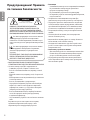 2
2
-
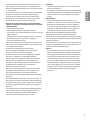 3
3
-
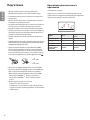 4
4
-
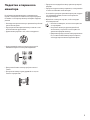 5
5
-
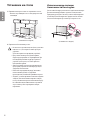 6
6
-
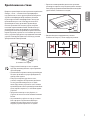 7
7
-
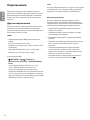 8
8
-
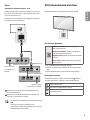 9
9
-
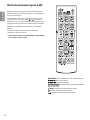 10
10
-
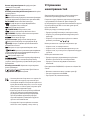 11
11
-
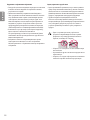 12
12
-
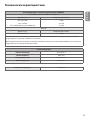 13
13
-
 14
14
-
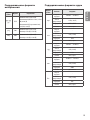 15
15
-
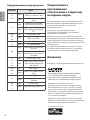 16
16
-
 17
17
-
 18
18
-
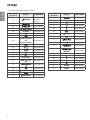 19
19
-
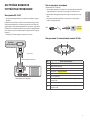 20
20
-
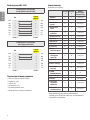 21
21
-
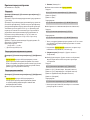 22
22
-
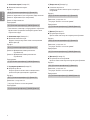 23
23
-
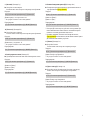 24
24
-
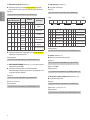 25
25
-
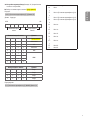 26
26
-
 27
27
LG 86UL3E-T Инструкция по применению
- Тип
- Инструкция по применению
- Это руководство также подходит для
Задайте вопрос, и я найду ответ в документе
Поиск информации в документе стал проще с помощью ИИ
Похожие модели бренда
-
LG 65UL3E-B Инструкция по применению
-
LG 60UU640C Инструкция по применению
-
LG 32SQ780S-W Руководство пользователя
-
LG 43UV661H Инструкция по применению
-
LG 32LV761H Инструкция по применению
-
LG 32LV765H Инструкция по применению
-
LG 43LV640S Инструкция по применению
-
LG 49LV765H Инструкция по применению
-
LG 55LV761H Инструкция по применению
-
LG 43LV640S Инструкция по применению